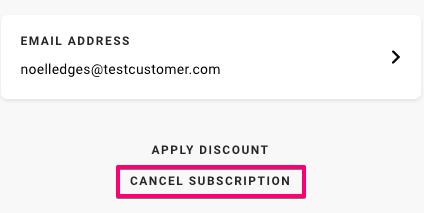Ahorros que puedes ver
Suscríbete y ahorra
Ahorros que puedes ver
Suscríbete y ahorra
¿Tienes 18 años o más?
Lo sentimos, el contenido de esta tienda no está disponible para un público más joven. Vuelve cuando seas mayor.
When you subscribe you save. Let us take care of remembering to send you the supplements you need and saving you time and money as well. A 10% discount will be given whenever you subscribe to have your products delivered automatically without having to reorder.
Shop Now & SaveVisita cualquier página de producto
Seleccione la opción de compra Suscríbete y ahorra un 10 %
Seleccione el botón Agregar al carrito
Puede acceder a su portal de clientes a través de su cuenta de la tienda. Si no ha registrado una cuenta, deberá crear una con la misma dirección de correo electrónico que utilizó al realizar el pago.
Una vez que su cuenta esté registrada, podrá iniciar sesión y acceder a su portal de clientes haciendo clic en el enlace Administrar suscripciones.
También puede acceder a su cuenta mediante un enlace directo al portal del cliente. Este enlace se envía normalmente en el correo electrónico de confirmación de suscripción cuando inicia una suscripción y en el correo electrónico de próximo pedido.
HAGA CLIC AQUÍ PARA INICIAR SESIÓN CON UN CÓDIGO SEGURO
Para actualizar la información de pago:

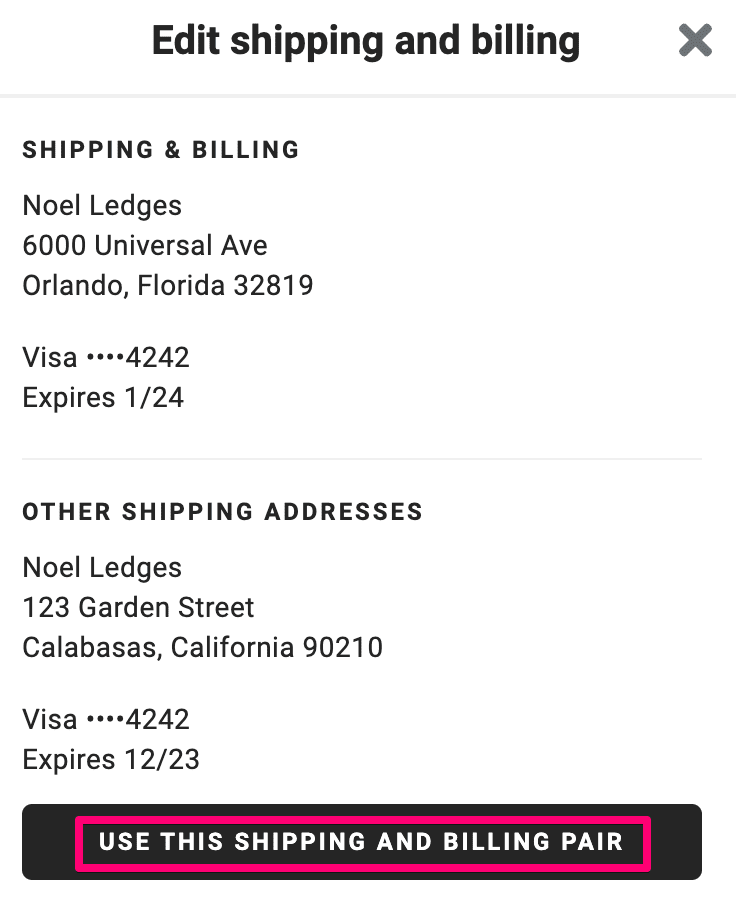
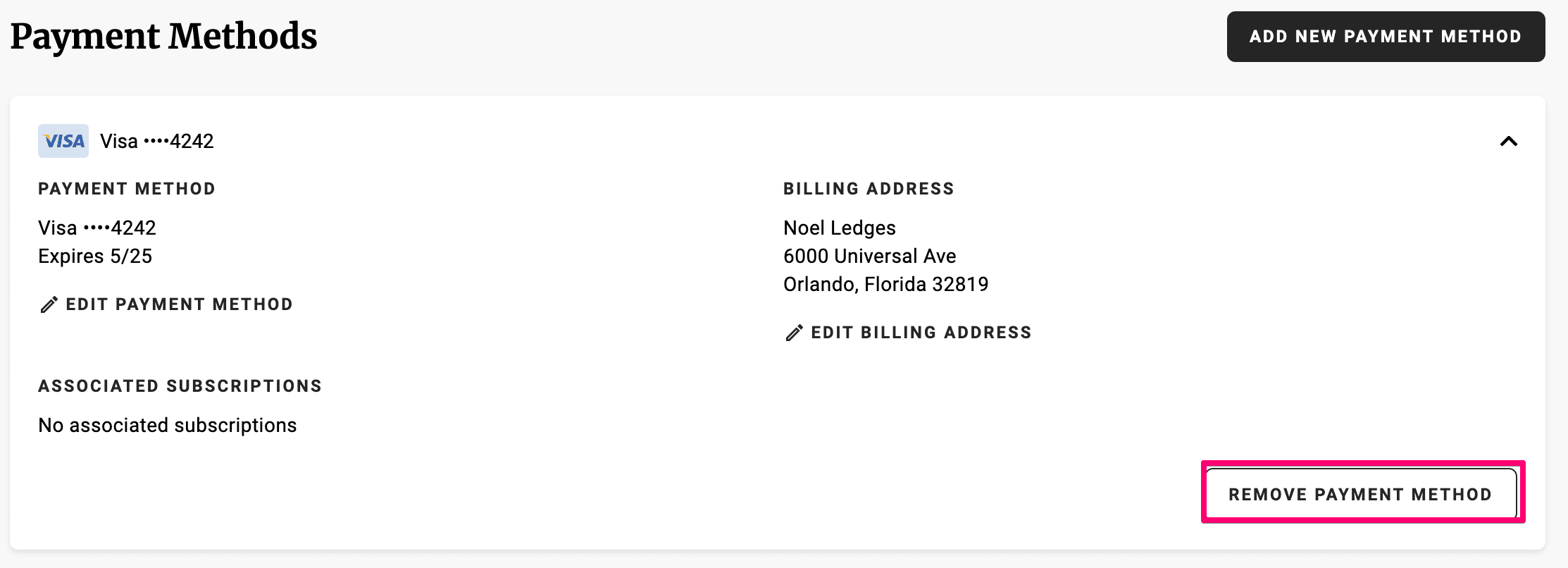
Puede actualizar la dirección de envío para una suscripción específica:
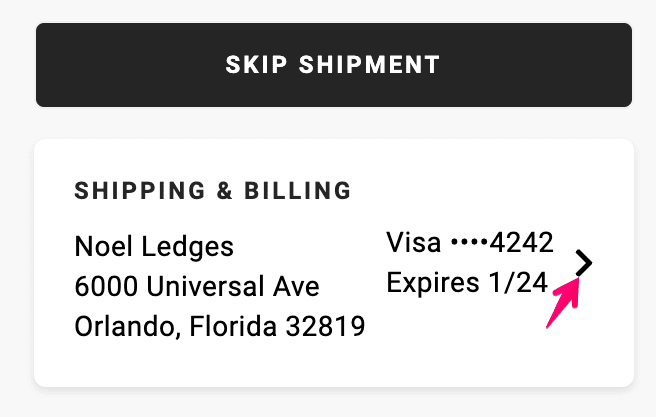
Puede actualizar las direcciones de envío existentes desde la pestaña Envío:
Haga clic en el enlace de una dirección específica para actualizarla según sea necesario o haga clic en Agregar dirección Botón para agregar una dirección.
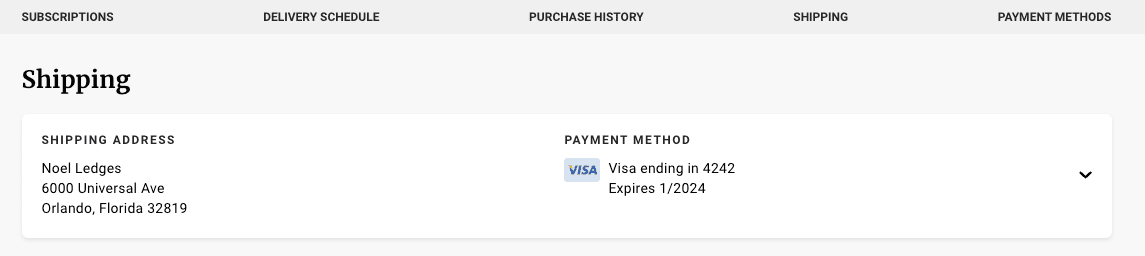
Inicie sesión en su portal de clientes para omitir una entrega.
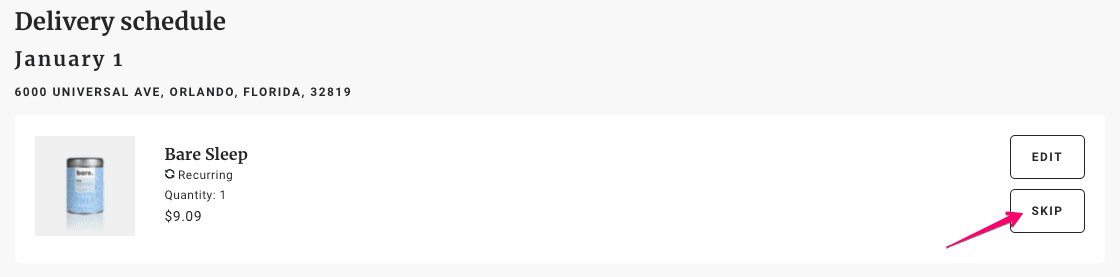
Inicie sesión en su portal de clientes para ajustar la fecha del pedido:
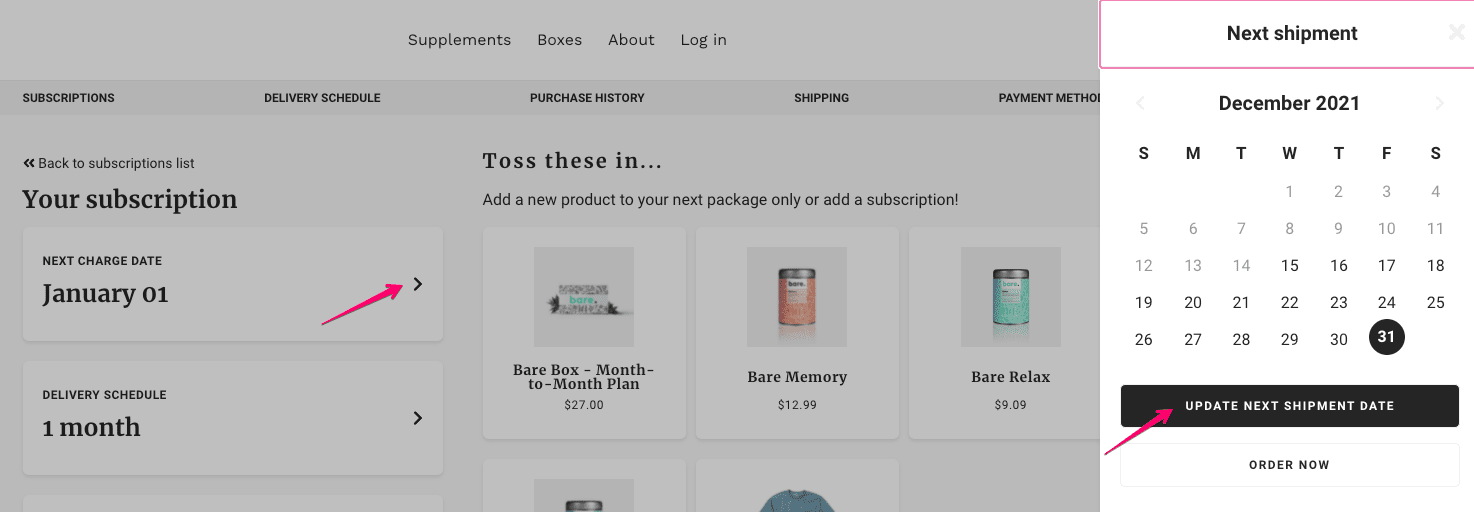
Se pueden agregar productos de un solo uso a su pedido de suscripción. Inicie sesión en su portal de clientes para agregar productos:
También puede agregar productos únicos utilizando el botón Agregar un producto en la pestaña Suscripciones .
Para administrar o eliminar un producto de un solo uso:
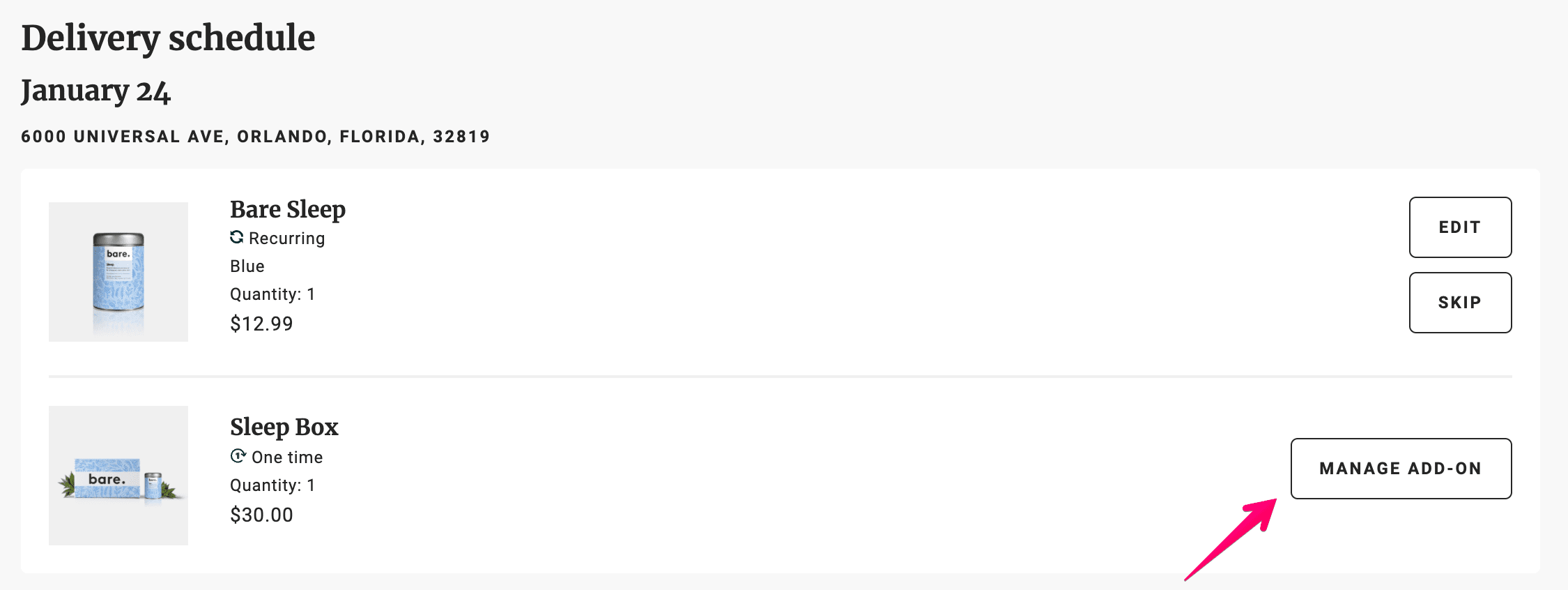
Para cancelar su suscripción, primero deberá iniciar sesión en su cuenta.